ガイドはイラストレーターでデザインをする時に、とても重要な役割をしてくれます。
ガイドを使うと図形や文字などの配置作業がスムーズに行えます。
ガイドの表示方法
Illustratorの上部のナビゲーションの 表示 >定規 > 定規を表示 を選択し
上部と左側に、定規が表示されます。
定規の箇所を選択し、ドラッグすることでガイドラインを引くことができます。
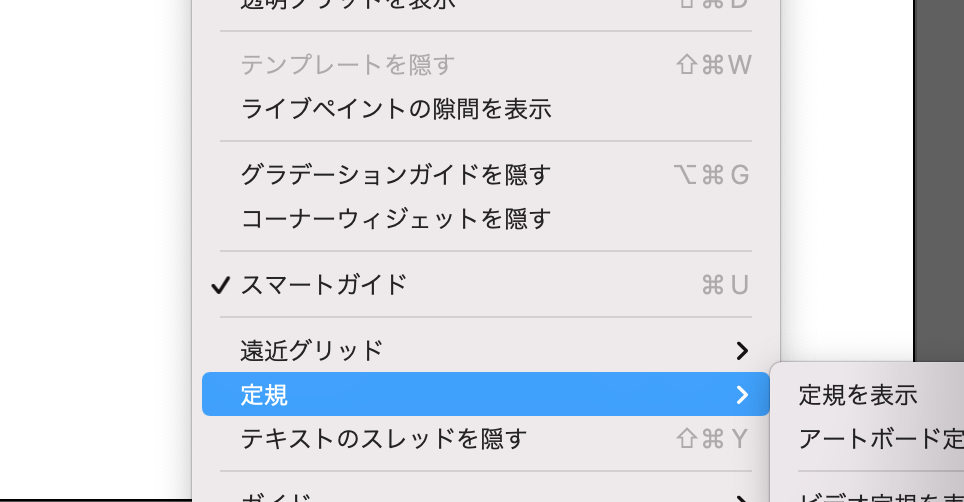
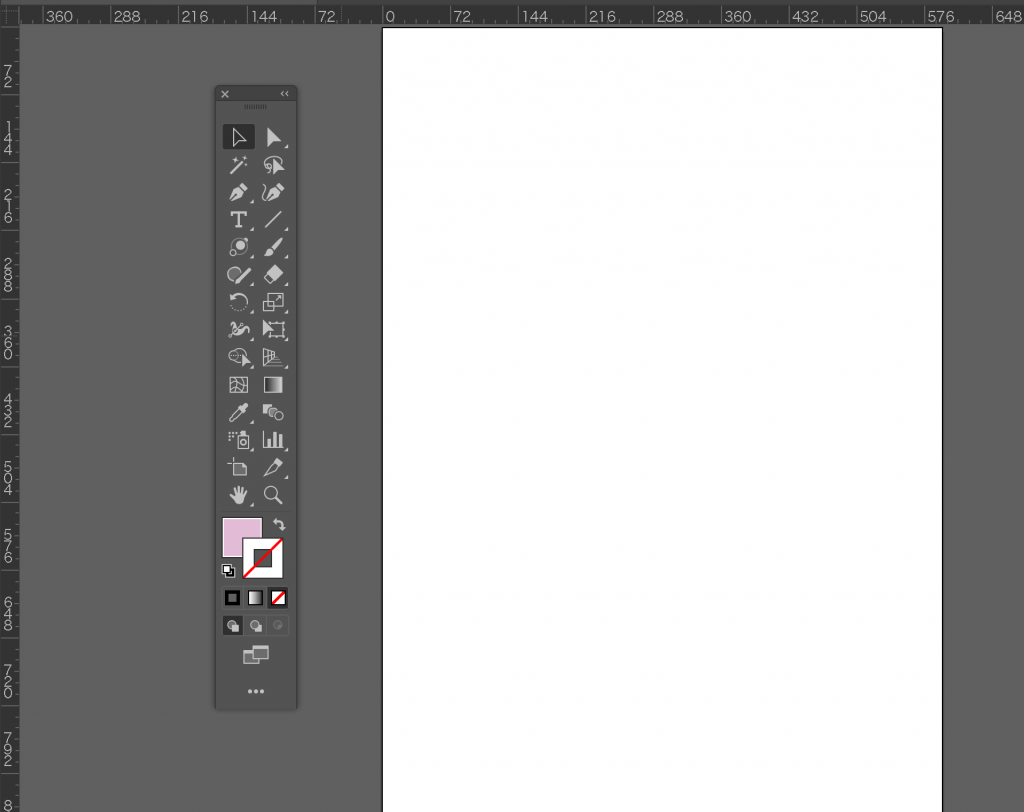
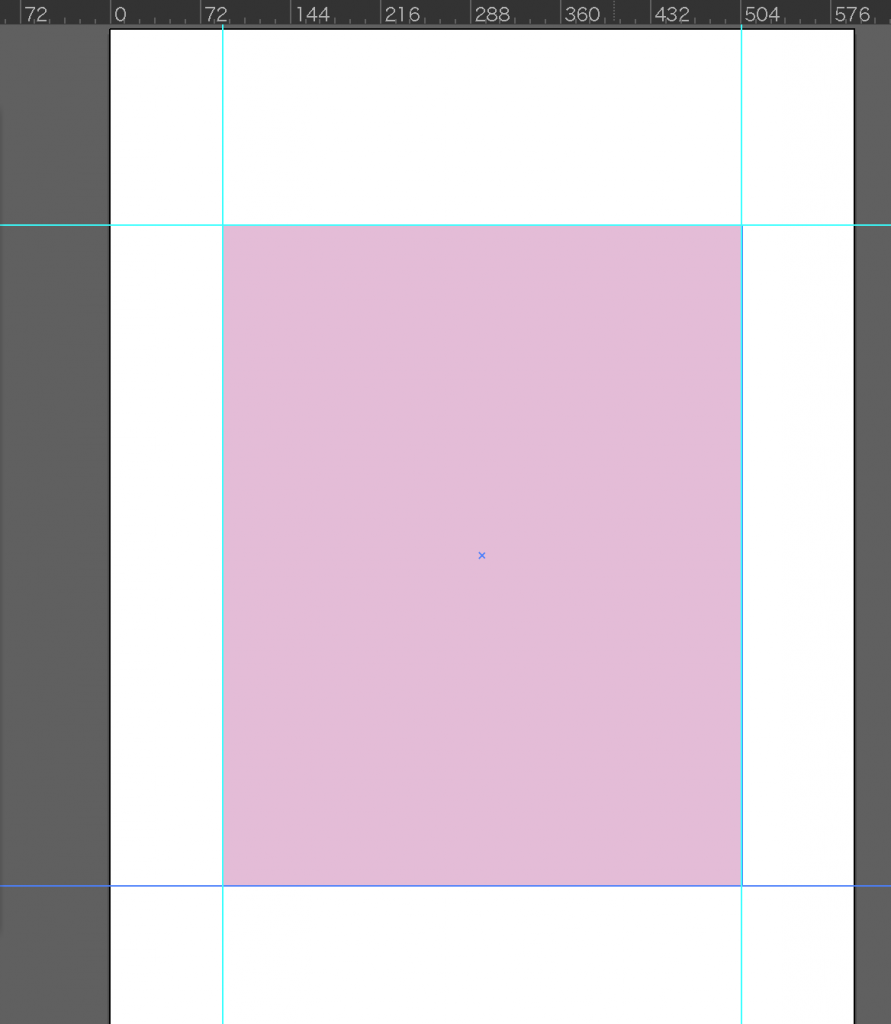
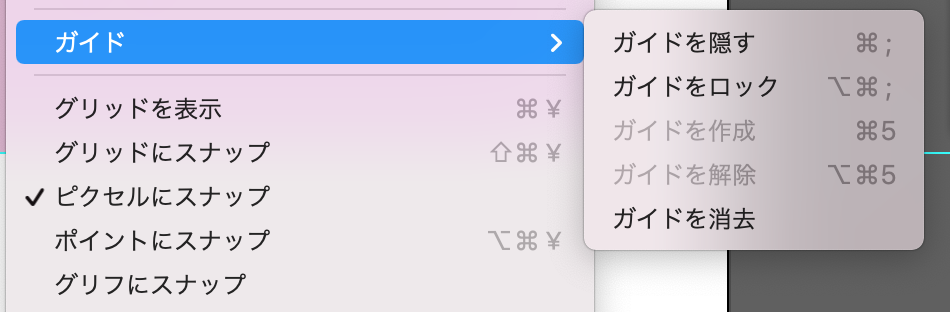
ガイドの詳細設定は 表示 >ガイド > を選択し、
ガイドの非表示や、ガイドのロック、ガイドの消去なども行えます。
ガイドはイラストレーターでデザインをする時に、とても重要な役割をしてくれます。
ガイドを使うと図形や文字などの配置作業がスムーズに行えます。
Illustratorの上部のナビゲーションの 表示 >定規 > 定規を表示 を選択し
上部と左側に、定規が表示されます。
定規の箇所を選択し、ドラッグすることでガイドラインを引くことができます。
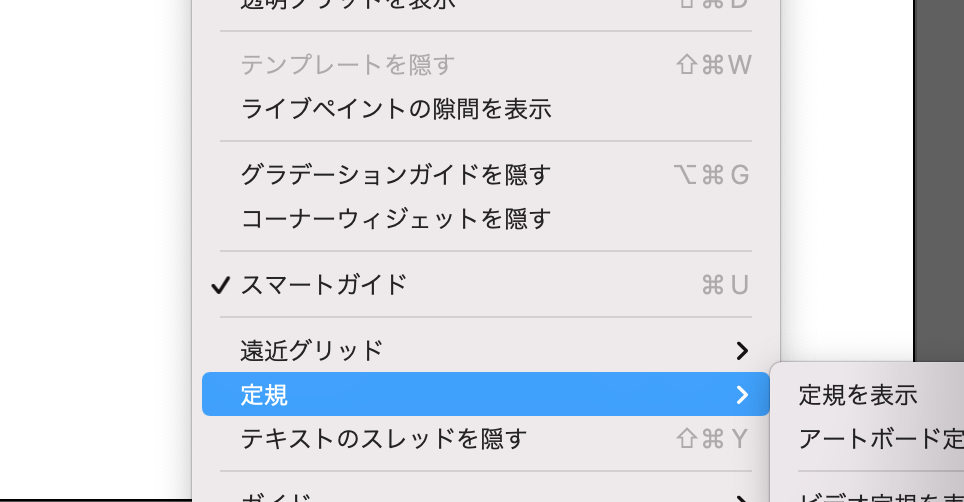
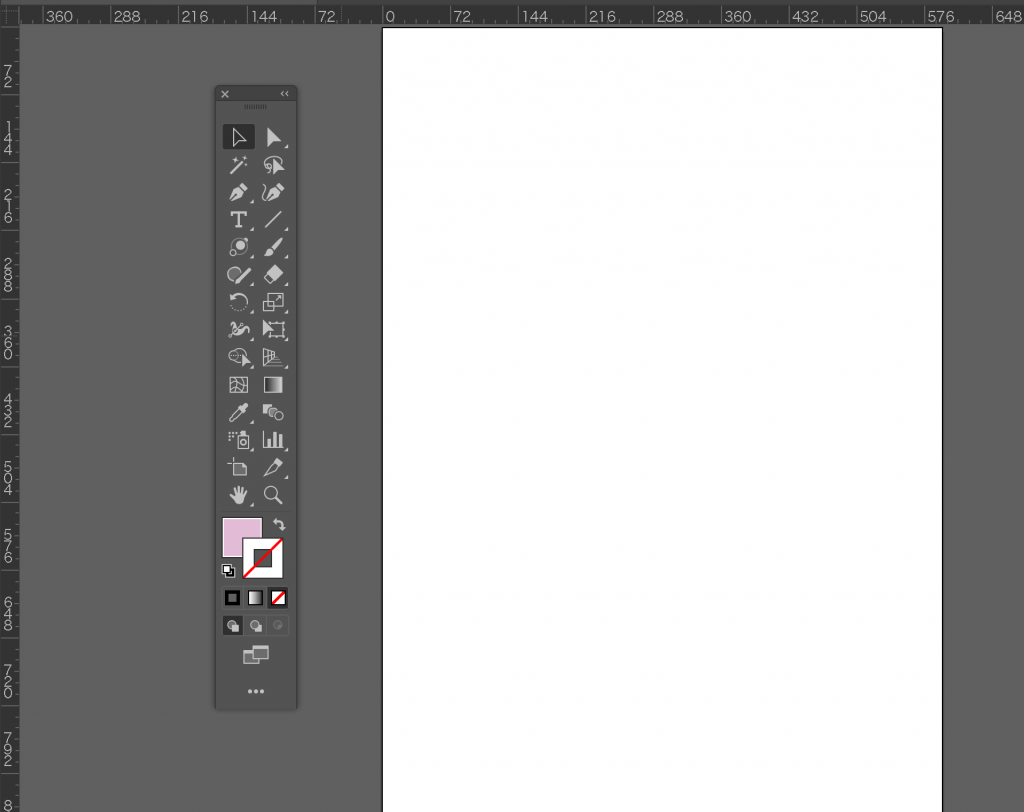
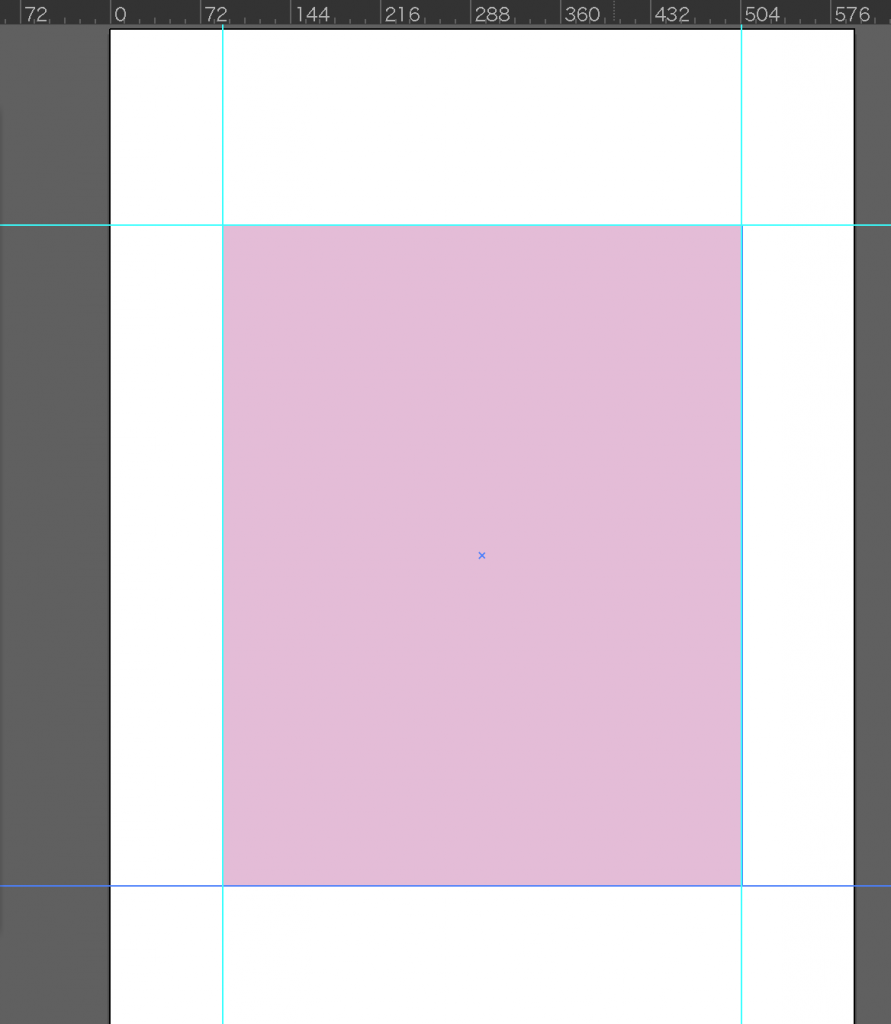
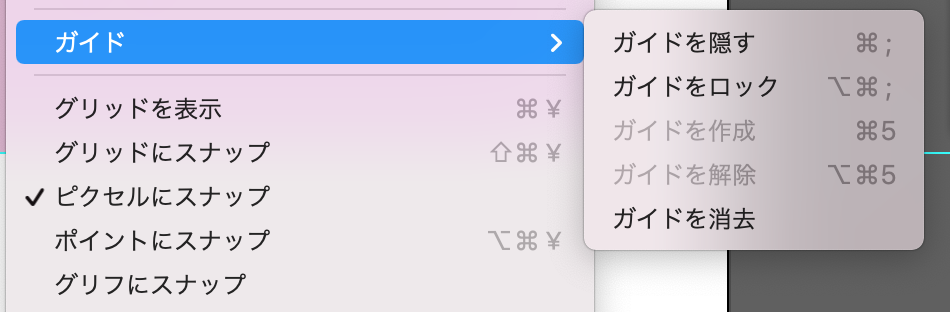
ガイドの詳細設定は 表示 >ガイド > を選択し、
ガイドの非表示や、ガイドのロック、ガイドの消去なども行えます。